Excel函数:Countif实现单条件计数
作者:佚名 来源:未知 时间:2024-11-05
在数据处理与分析的广阔世界里,Excel无疑是一座不可或缺的桥梁,它连接着数据的海洋与洞察的彼岸。而在Excel的众多函数中,Countif以其简洁高效的特点,成为了处理单条件计数任务的首选工具。无论你是财务分析师、市场调研员,还是学生、教师,掌握Countif函数,都将为你的工作与学习带来极大的便利。今天,让我们一起深入探索Excel函数之Countif,揭秘它在单条件计数中的无穷魅力。
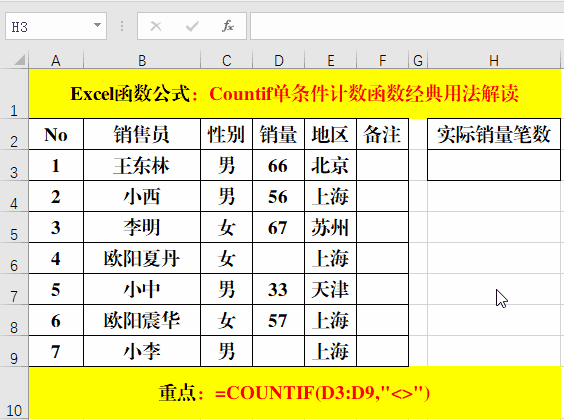
想象一下,当你面对一份包含成千上万条数据的表格时,需要快速统计出满足某个特定条件的记录数量,比如“销售额超过1000元的订单有多少?”或者“考试成绩在90分以上的学生有多少人?”此时,如果逐一查看、手动计数,不仅费时费力,还极易出错。而Countif函数的出现,正是为了解决这一难题。它就像一位精准的计数助手,能够在短时间内为你提供准确的结果,让你从繁琐的数据处理中解脱出来,专注于更重要的分析与决策。
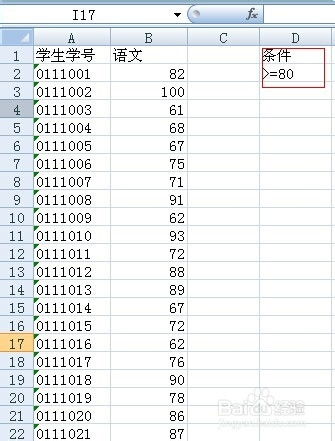
一、Countif函数初印象:简单却强大
Countif函数的名称已经揭示了它的基本功能——“Count”代表计数,“If”代表条件。简单来说,Countif函数就是用来统计满足某个单一条件的单元格数量的。其语法结构非常简单:`=COUNTIF(range, criteria)`。其中,“range”表示需要搜索的单元格区域,“criteria”则表示用于匹配的条件。
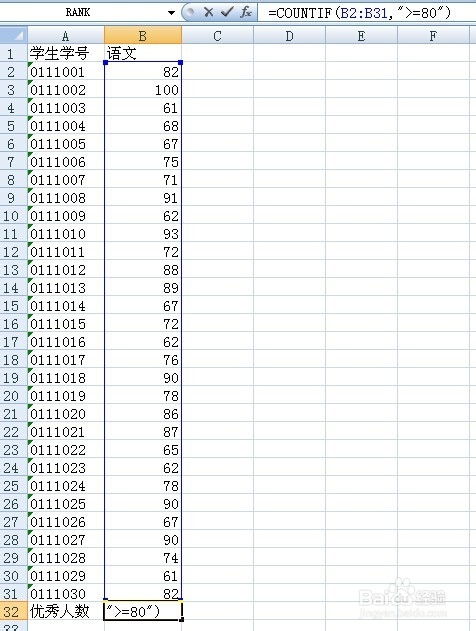
二、单条件计数的魅力:精准高效
在数据处理中,单条件计数是最常见、最基本的需求之一。而Countif函数正是这一需求的完美解决方案。它不仅能够处理数字类型的条件,还能轻松应对文本、日期等不同类型的条件。
数字条件计数
对于数字类型的条件,Countif函数能够轻松统计出满足条件的记录数量。比如,要统计销售额超过1000元的订单数量,只需在目标单元格中输入`=COUNTIF(B2:B100, ">1000")`(假设销售额数据位于B2至B100单元格区域)。这样,Countif函数就会遍历整个区域,计算出所有销售额大于1000元的订单数量。
文本条件计数
在处理文本数据时,Countif函数同样表现出色。比如,要统计某个班级中“优秀”等级的学生人数,只需将条件设置为“优秀”,然后指定包含学生成绩的单元格区域。这样,Countif函数就会统计出所有等级为“优秀”的学生人数。
日期条件计数
对于日期类型的条件,Countif函数同样能够应对自如。比如,要统计某个月份内发生的订单数量,只需将条件设置为该月份的日期范围(如“>=2023-01-01”且“<=2023-01-31”),然后指定包含订单日期的单元格区域。这样,Countif函数就会计算出该月份内发生的订单数量。
三、Countif函数的进阶应用:灵活多变
除了基本的单条件计数外,Countif函数还可以通过与其他函数或技巧的结合,实现更加复杂的数据处理需求。
与通配符的结合
在处理文本数据时,Countif函数支持使用通配符(如“*”表示任意字符,“?”表示单个字符)来匹配部分文本。比如,要统计所有以“苹果”开头的商品名称数量,只需将条件设置为“苹果*”。这样,Countif函数就会统计出所有以“苹果”开头的商品名称数量,无论其后跟有多少个字符。
与其他函数的组合
Countif函数还可以与其他函数(如Sumif、Averageif等)结合使用,实现更加复杂的数据分析需求。比如,要结合Sumif函数统计满足某个条件的销售额总和,只需将Countif函数的条件部分替换为Sumif函数中的条件部分即可。
跨工作表计数
在处理跨工作表的数据时,Countif函数同样能够发挥作用。只需在指定单元格区域时,使用工作表名称加上感叹号(如“Sheet1!B2:B100”)作为前缀即可。这样,Countif函数就会跨工作表统计满足条件的记录数量。
四、Countif函数的实战演练:案例分享
为了更好地理解Countif函数的应用,让我们通过几个实际案例来加深印象。
案例一:销售数据分析
假设你是一名销售分析师,需要统计某个月内销售额超过5000元的客户数量。此时,你可以使用Countif函数来快速完成这一任务。只需将条件设置为“>5000”,然后指定包含客户销售额的单元格区域即可。
案例二:学生成绩统计
作为一名教师,你需要统计某次考试中成绩在80分以上的学生人数。此时,Countif函数同样能够发挥作用。只需将条件设置为“>80”,然后指定包含学生成绩的单元格区域即可。
案例三:库存管理
在库存管理中,你可能
- 上一篇: Alan与Allen的英文名字差异解析
- 下一篇: 电信卡如何查询话费余额?






























